在游戏世界中,端口就像是连接玩家与游戏世界的桥梁。正确查看和管理游戏端口对于游戏体验至关重要。本文将详细介绍如何查看游戏端口,以及在不同操作系统和设备上如何进行端口设置和测试。
Windows系统查看游戏端口

1. 使用命令提示符查看端口

在Windows系统中,可以通过命令提示符来查看当前开放的端口。
1. 点击“开始”菜单,输入“cmd”并回车,打开命令提示符窗口。
2. 在命令提示符窗口中输入`netstat -ano`并回车,即可看到当前开放的端口列表。
2. 使用第三方软件查看端口
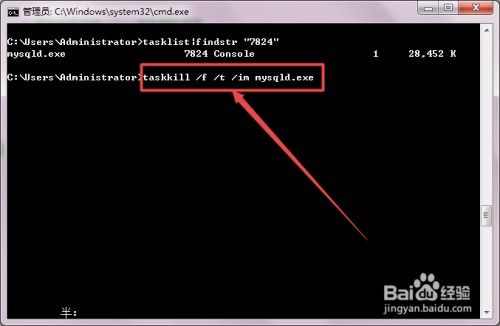
除了命令提示符,还可以使用第三方软件如“TCPView”来查看端口。
1. 下载并安装TCPView软件。
2. 运行TCPView软件,即可看到当前开放的端口列表。
macOS系统查看游戏端口
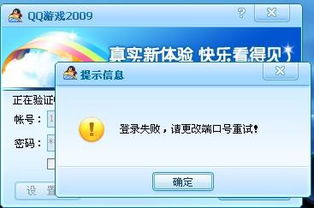
1. 使用终端查看端口
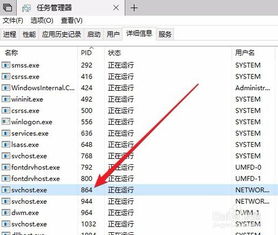
在macOS系统中,可以通过终端来查看当前开放的端口。
1. 打开“应用程序”>“实用工具”>“终端”。
2. 在终端中输入`netstat -an`并回车,即可看到当前开放的端口列表。
2. 使用第三方软件查看端口

除了终端,还可以使用第三方软件如“Network Utility”来查看端口。
1. 下载并安装Network Utility软件。
2. 运行Network Utility软件,即可看到当前开放的端口列表。
Linux系统查看游戏端口
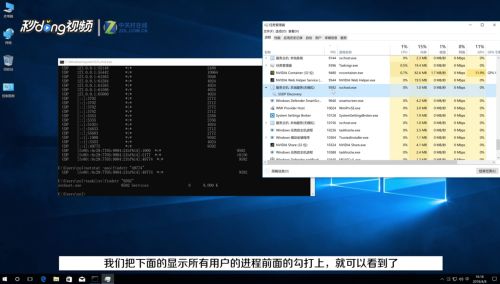
1. 使用终端查看端口
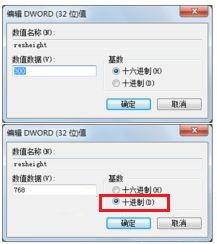
在Linux系统中,可以通过终端来查看当前开放的端口。
1. 打开终端。
2. 在终端中输入`netstat -an`并回车,即可看到当前开放的端口列表。
2. 使用第三方软件查看端口
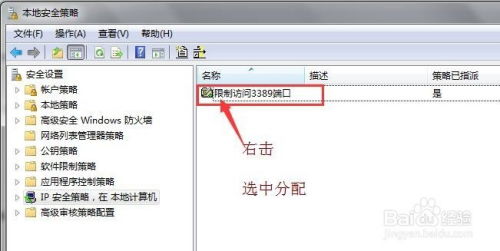
除了终端,还可以使用第三方软件如“nmap”来查看端口。
1. 安装nmap软件。
2. 运行nmap软件,即可看到当前开放的端口列表。
手机设备查看游戏端口

1. 安卓设备查看端口
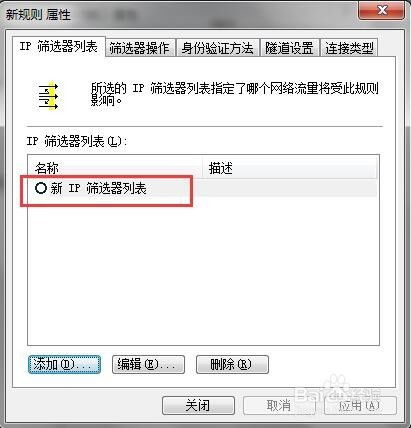
在安卓设备上,可以通过以下步骤查看游戏端口:
1. 打开“设置”>“关于手机”。
2. 连续点击“版本号”几次,直到出现“开发者选项”。
3. 打开“开发者选项”>“USB调试”。
4. 连接手机到电脑,使用ADB命令查看端口。
2. iOS设备查看端口
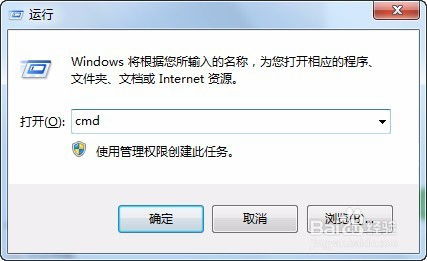
在iOS设备上,由于系统限制,无法直接查看端口。但可以通过以下方法间接查看:
1. 使用第三方软件如“Wi-Fi Analyzer”来查看网络中的端口。
2. 使用“网络连接”工具查看当前连接的IP地址和端口。
游戏端口设置与测试
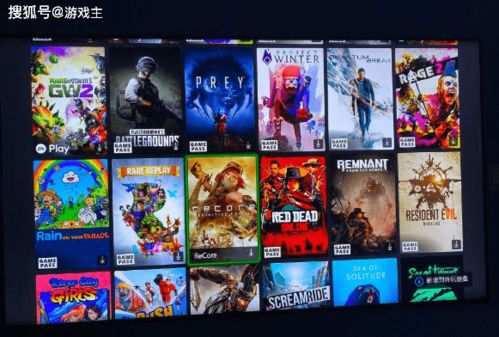
1. 游戏端口设置
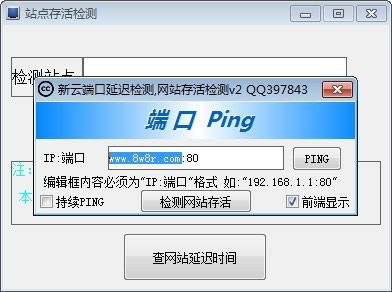
在游戏设置中,通常可以找到端口设置选项。根据游戏需求,设置相应的游戏端口。
2. 游戏端口测试
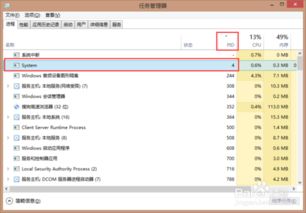
设置好游戏端口后,可以通过以下方法进行测试:
1. 使用“ping”命令测试IP地址是否可达。
2. 使用“telnet”命令测试端口是否开放。

















网友评论